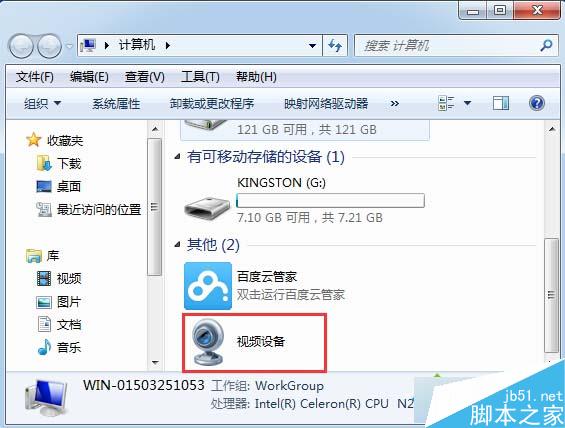
win7系統找回攝像頭圖標的兩種方法:
方法一:
1、直接在網頁上面下載一個amcap壓縮包,解壓之後再將裡面的文件復制到Network Shortcuts文件夾;
2、然後將電腦關機再次啟動,這時就會出現攝像頭圖標。
方法二:
1、用鼠標點擊開始菜單處的控制面板;
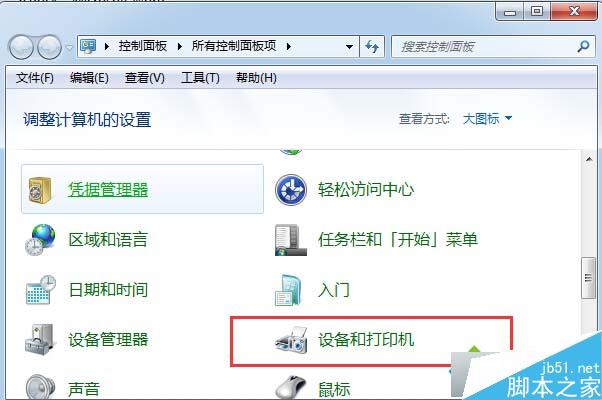
2、找到設備和打印機,這時候就會看到 “PC Camera”攝像頭的圖標;
備注:有的人也許找不到這個圖標,一般都是由系統自身沒有驅動,需要到官方網站下載專用驅動軟件,然後再安裝一下。
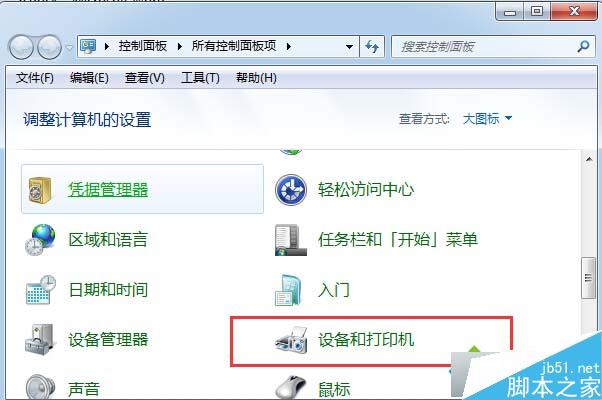
3、右鍵點擊攝像頭圖標,找到創建快捷方式,這時候桌面上就會出現攝像頭的圖像;
4、然後再找到計算機、安排、文件夾選項、檢查等鍵,依次點擊打開,在“顯現躲藏的文件、文件夾和驅動器”這裡打上小勾;
5、再打開Win7體系裝置盤符,依次找到Users\用戶名\AppData\Roaming\Microsoft \Windows\Network Shortcuts等目錄,把電腦桌面上面顯示的攝像頭圖標進行復制放到Network Shortcuts文件夾即可。
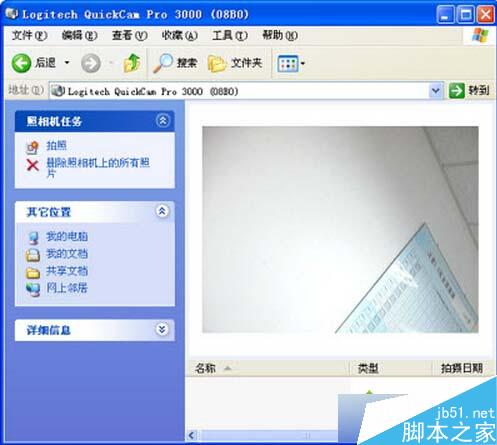
以上就是對win7系統找回攝像頭圖標的兩種方法的介紹,有同樣問題的朋友可以動手嘗試洗啊,當然我們也可以創建快捷方式將攝像頭圖標建立在桌面,方便日常使用。